プラグインGTranslateを使用してブログに翻訳機能をつけてみた

今日のランチは枝豆でした、Marieです!
わたしは今、一生懸命英語を勉強している訳ですが、そういえばせっかく英語を勉強してるんだから、これを機にブログの多言語化を図ってみよう!と思い立ち、今日色々試していました。
多言語化と言っても、日本語と英語の2言語のみで検討しています。
最初に色々調べてWPMLという有料プラグインが良さそうだということが分かり、早速導入してみました。
99ドルだったので、日本円で14000円くらいでした。
1年間のサポート付きということで、年単位の更新です。
ふむふむ、まぁやってみよう。
ということでやってみたものの、なんかよく分からない状態で始めてしまいました。
結果、できたのはできました!
ただ、最初に全記事の自動翻訳を確認後に承認、みたいな設定にしてしまったせいで全記事確認が必要だし、カテゴリが一部変になっちゃったしで、理想とする結果には辿り着けませんでした。
そして、私は今現在、英語が分からないので、結局翻訳ツールを使って英語を翻訳しなければならない為、「Googleの自動翻訳で良くない?」良くなくなくなくない?と思ったのでした。
プラグインを停止した後も、複製されてしまった英語版のカテゴリを消去したり記事を消去したりと結構手間取ってしまいました。
わたしが十分に分かっていない状態で色々とやってしまったことが悪いと思われます。
そして長い冒険を経て辿り着いたのが、GTranslateというプラグインです。
Googleの自動翻訳機能を使用するという単純なプラグイン。
有料版では、URLの変更などもできるようです。

こんな感じで、右下に、英語と日本語の切り替えを出しました。
え、これでいいじゃん!
翻訳完璧じゃなくていいし、Google先生に丸投げで超簡単!
一瞬で完了。
おそらく、自動翻訳なので、翻訳の精度はちょっと。。て感じかもですが、あまり気にしない!!
それにしても、英語ってなんかオシャレに感じますよね。
ぜひ興味のある方は、GTranslate試してみてくださいね。
検索したらいっぱい情報が出てきます。
「WP 多言語化」とかで検索すると、そもそもどういう仕組みなのかとか、情報が出てきます。
1つの言語に1つの記事を用意したり、言語ごとにサイトを用意してマルチサイトとして運営したりする方法があります。
いいなと思ったら
TAPしてね♡↓
WordPressでサイトを制作する理由って? 静的ページにWordPressの新着記事を追加する方法


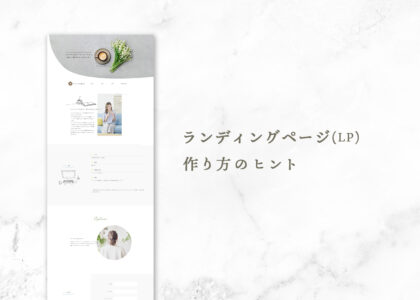
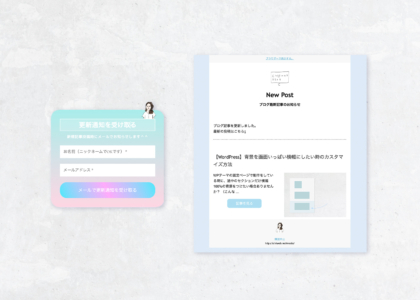


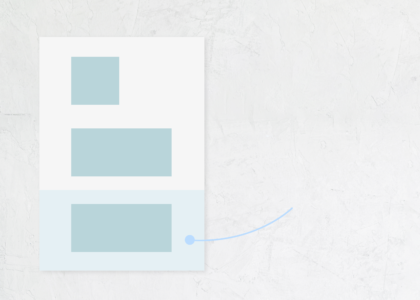


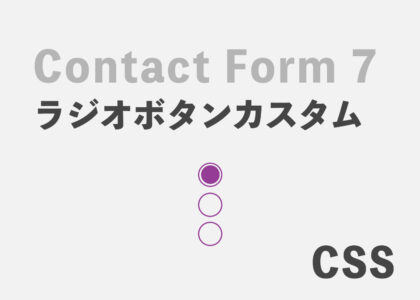
コメントは承認後に表示されます。